Hvilken version af Chrome har jeg?

Chrome er Chrome, ikke? Du downloader Googles browser - nu den mest populære i verden - og du tror, du har den samme oplevelse som alle andre. Men ligesom de fleste store softwareleverandører frigiver Google Chrome i forskellige "kanaler" og tester funktioner i mere ustabile versioner, før de kommer til udgivelsesbygningen, som hundredvis af millioner mennesker bruger hver dag.
Uanset om du vil vide hvilken version nummeret du er på, hvilken udviklingskanal du bruger, eller om den er 32-bit eller 64-bit, vil Om siden fortælle dig alt, hvad du behøver at vide.
Klik på den primære "Menu" -knap (de tre lodrette prikker i øverste højre hjørne af vinduet), og klik derefter på Hjælp> Om Google Chrome.
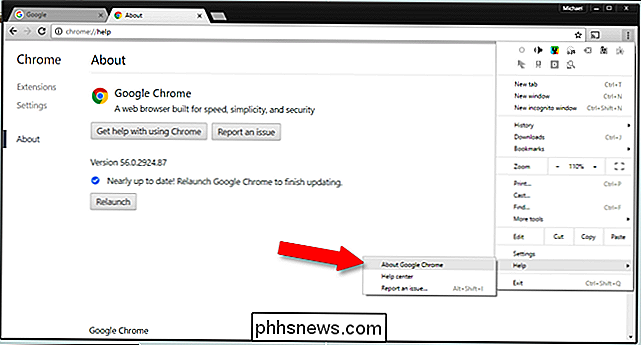
Dette viser dig versionen, efterfulgt af et langt nummer og eventuelt nogle få værdier inden for parentes. Hvis det har været et stykke tid siden du opdaterede Chrome, kan browseren automatisk starte en download og bede dig om at genstarte, når den er klar.
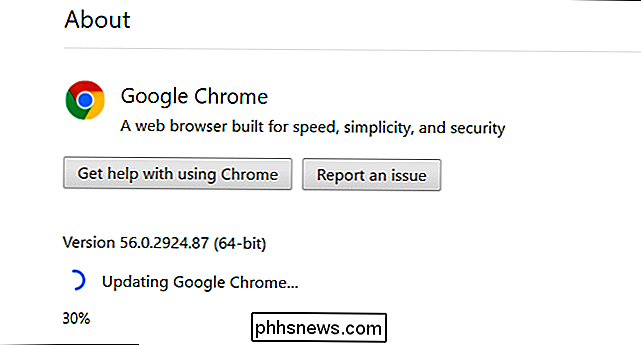
Så hvad betyder alle disse ting? Lad os gennemgå dem en efter en.
Versionsnummer: De to første tal er hvad som helst
Når folk taler om Chrome's "version", betyder de generelt de større udgivelser, som Google udsender ca. hver anden måned. Der er mindre patches til sikkerheds- og hastigheds tweaks, men de store udgivelser er hvad der indebærer ændringer i grænsefladen og nye brugerorienterede funktioner. De største versioner er de første to numre i den store streng: computeren ovenfor kører "Chrome 56", som ændrede HTML5 til standard, tilføjede Bluetooth API-indstillinger og tilføjet understøttelse af nye CSS-værktøjer.
Udgiv kanaler: Hvordan Stabil er du?
Standardudgaven af Chrome bruger kun en nummerkode til dens versionsidentifikator. Men hvis du ser "Beta", "Dev" eller "Canary" efter det, betyder det, at du kører en pre-release version af Chrome. Du kan skifte mellem disse versioner ved hjælp af disse instruktioner, men her er hvad de betyder.
Chrome Stable
Hvis du ikke ser nogen af disse identifikatorer efter dit versionsnummer, kører du den stabile version af krom. Det er den, som de fleste bruger, den ene, som Google linker til, når du søger efter "download Chrome" i Edge eller Internet Explorer. Den stabile version har haft den mest omfattende test af partiet, og det er, hvad Google ønsker, at de fleste skal bruge. Det er det sidste, der får nye funktioner, men hvis du vil have en sikker og stabil browseroplevelse uden overraskelser, er den her for dig.
Chrome Beta
Beta-kanalen er en tidligere version af softwaren, der er beregnet til testning nye funktioner, før de kommer til det meget bredere publikum i den stabile bygning. Google opdaterer Beta cirka en gang om ugen, med store opdateringer hver sjette uge. Det er generelt en version udgivelse forud for stabilt. Så da den stabile version af Chrome var på 50, var Chrome Beta på 51. Nyere funktioner omfatter tweaks til renderingsmotoren for hastighed eller nøjagtighed, justeringer af brugergrænsefladen, nye muligheder i menuen Flags og så videre.
Chrome Dev
Nu kommer vi ind i den dybe ende ved poolen. Chrome Dev er en eller to versioner forud for stabile, som normalt opdateres mindst en gang om ugen, og det bruges til at afprøve mere omfattende ændringer i browseren, der måske eller måske ikke gør det til den generelle udgivelse bagefter. Dev-versionen er mere tilbøjelig til at kollapse, hænge faner, gengivelsesfejl, inkompatible udvidelser og lignende problemer (men for de fleste websteder vil det være okay).
Chrome Canary
Dette er det vilde vest for Chrome. Det er tre fulde versioner forud for den stabile udgivelse, opdateret dagligt, og den kanariske titel er vejledende for dens formål. Som en kanariefugl i en kulminde, hvis noget går forkert, vil det gå galt først i denne bygning. Kanariske er for det meste et værktøj til udviklere, der tester kompatibilitetsproblemer. I modsætning til Beta- og Dev-versionerne overskriver installationen af Canary-bygningen ikke en standard Chrome-installation i Windows eller Mac OS. Du kan køre dem side om side, hvis du vil.
32-bit eller 64-bit: Hvor meget hukommelse kan Chrome bruge?
RELATED: Du skal opgradere til 64-bit Chrome. Det er mere sikkert, stabilt og hurtigt
Endelig vil du se enten "32-bit" eller "64-bit" i parentes ved siden af dit versionsnummer. 64-bit versionen af Chrome er den, du kan få, hvis du har en 64-bit-kompatibel computer. (Hvis du ikke er sikker, så er det her, hvordan du finder ud af det.)
Ud over at have adgang til større hukommelseshuller for bedre effektivitet (som du vil have, da Chrome gobler op hukommelse som Pac-Man-pellets) 64-bit version har flere forbedrede sikkerhedsfunktioner.
På macOS og Linux er Chrome nu 64-bit som standard. Windows-brugere skal automatisk rettes til at downloade deres korrekte version fra Google, men hvis du af en eller anden grund driver 32-bit versionen på en 64-bit maskine, skal du helt sikkert opgradere.
Sådan opgraderes eller nedgraderes Chrome
Hvis du bruger en lavere version af Chrome på skrivebordet, og du vil gå højere, skal du bare downloade og installere den nyere version fra den relevante side på Googles websted, f.eks. Flytning fra Stabil til Beta eller Beta til Dev.
Desværre er nedgradering ikke så let: Du skal fuldstændigt afinstallere Chrome fra dit operativsystem og derefter geninstallere den ældre pakke. Husk at Canary er et selvstændigt program og installeres og afinstalleres separat fra Chrome Stable, Beta eller Dev.
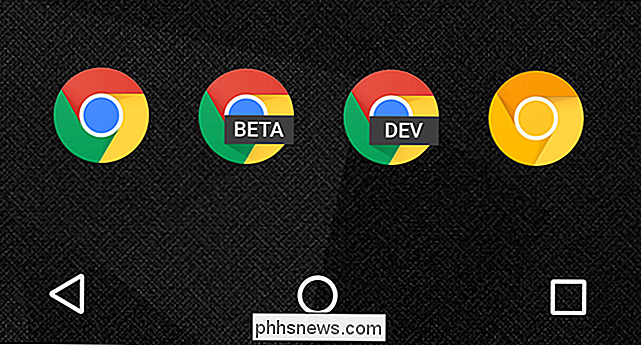
På Android og iOS er tingene lidt anderledes: alle versioner af Chrome er helt adskilte. Så hvis du f.eks. Ville, kan du køre Chrome Stable, Chrome Beta, Chrome Dev, og Chrome Canary alt på én gang. Du skal bare downloade dem, du vil have fra App Store eller Play Store . For at fjerne nogen af dem skal du bare afinstallere appen

Sådan slettes din Yahoo Mail-konto
Med Yahoo, der lider massive data brud og sælger sig til Verizon, kan du slette den gamle Yahoo-konto. Hvis du stadig har vigtige data i din konto, kan du hente meget af det, før du sletter det også. Først: Download dine Yahoo-e-mails og andre data Slet din Yahoo-konto, og Yahoo vil slette alle de data med det, herunder dine Yahoo-e-mails, kontakter og kalenderbegivenheder.

Hvilket Amazon Echo skal jeg købe? Echo vs Dot vs Show vs Plus og More
Amazon Echo startede som en simpel enhed, men nu er der mere end ni forskellige Echo-produkter ude i naturen og på Amazons virtuelle hylder . Så hvad er forskellen mellem dem alle, og hvilken skal man købe? Det originale ekko: Voice Control med en Beefy Speaker RELATED: Sådan får du mest ud af din Amazon Echo Lad os Begynd med de originale produkter til sammenligning.



